六年级信息技术下册
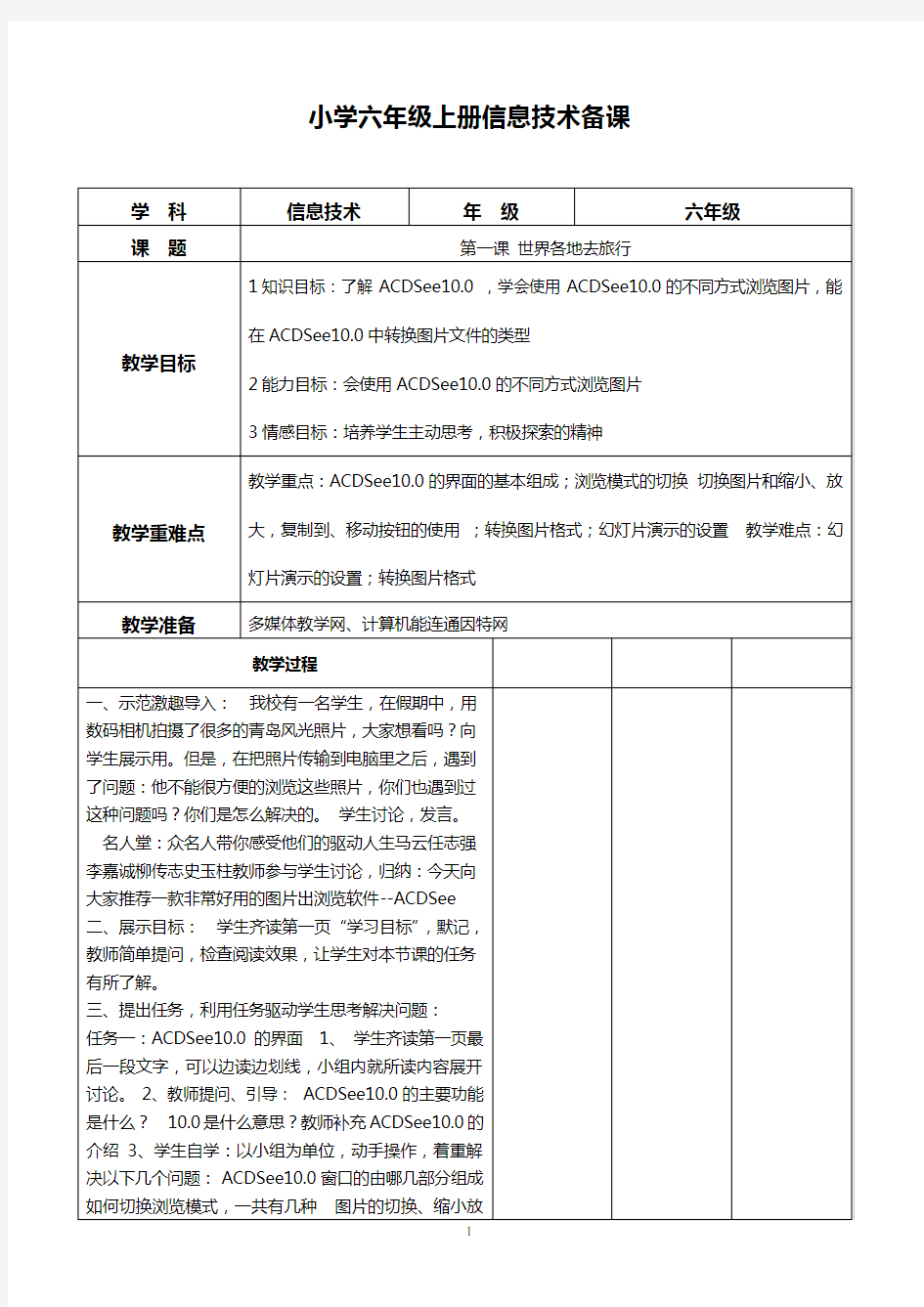
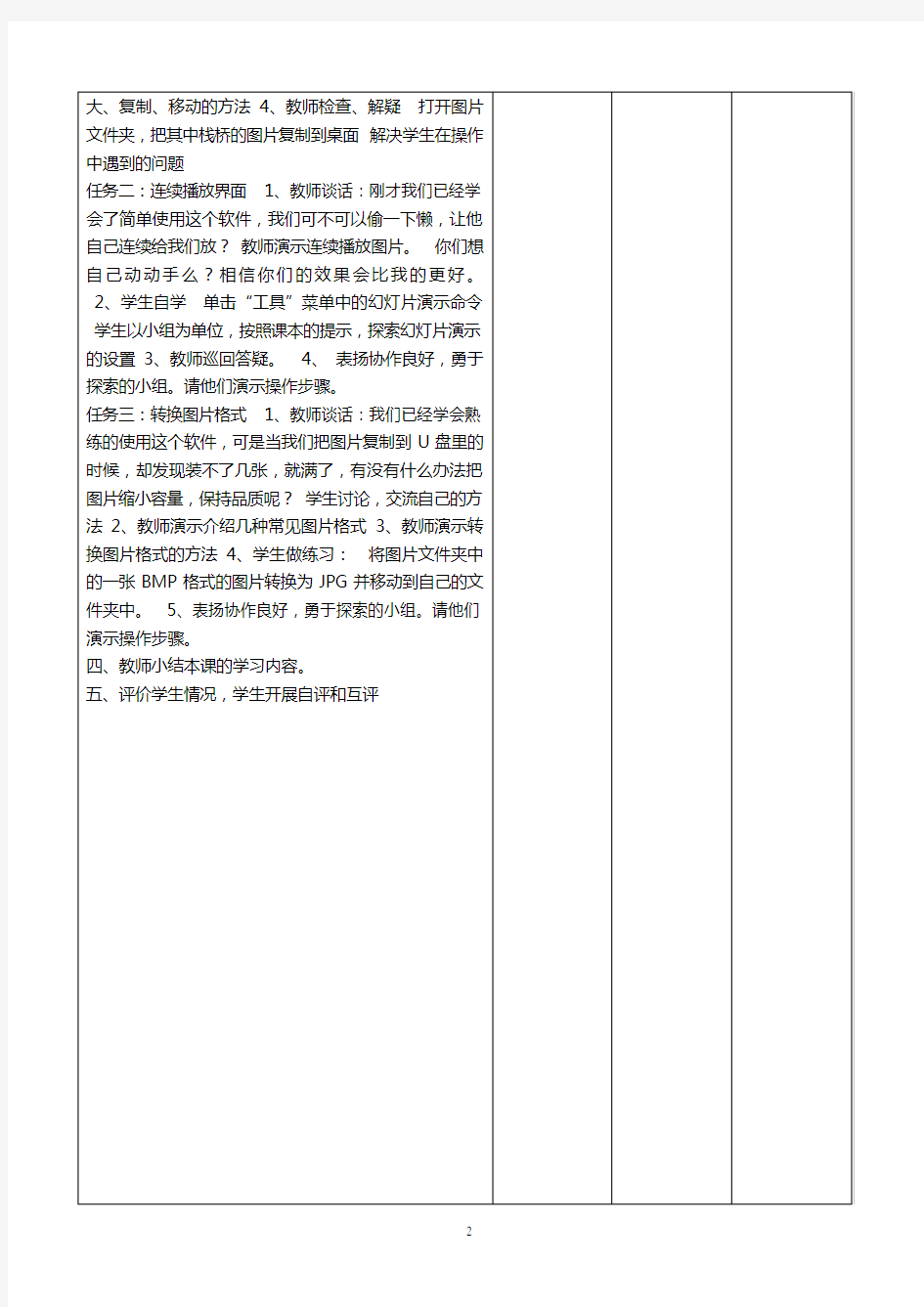
小学六年级上册信息技术备课
学科信息技术年级六年级课题第一课世界各地去旅行
教学目标1知识目标:了解ACDSee10.0 ,学会使用ACDSee10.0的不同方式浏览图片,能在ACDSee10.0中转换图片文件的类型
2能力目标:会使用ACDSee10.0的不同方式浏览图片
3情感目标:培养学生主动思考,积极探索的精神
教学重难点教学重点:ACDSee10.0的界面的基本组成;浏览模式的切换切换图片和缩小、放大,复制到、移动按钮的使用;转换图片格式;幻灯片演示的设置教学难点:幻灯片演示的设置;转换图片格式
教学准备多媒体教学网、计算机能连通因特网
教学过程
一、示范激趣导入:我校有一名学生,在假期中,用
数码相机拍摄了很多的青岛风光照片,大家想看吗?向
学生展示用。但是,在把照片传输到电脑里之后,遇到
了问题:他不能很方便的浏览这些照片,你们也遇到过
这种问题吗?你们是怎么解决的。学生讨论,发言。
名人堂:众名人带你感受他们的驱动人生马云任志强
李嘉诚柳传志史玉柱教师参与学生讨论,归纳:今天向
大家推荐一款非常好用的图片出浏览软件--ACDSee
二、展示目标:学生齐读第一页“学习目标”,默记,
教师简单提问,检查阅读效果,让学生对本节课的任务
有所了解。
三、提出任务,利用任务驱动学生思考解决问题:
任务一:ACDSee10.0的界面 1、学生齐读第一页最后
一段文字,可以边读边划线,小组内就所读内容展开讨论。 2、教师提问、引导: ACDSee10.0的主要功能是什么? 10.0是什么意思?教师补充ACDSee10.0的介绍3、学生自学:以小组为单位,动手操作,着重解决以下
几个问题: ACDSee10.0窗口的由哪几部分组成如何切
换浏览模式,一共有几种图片的切换、缩小放大、复制、移动的方法 4、教师检查、解疑打开图片文件夹,把其中栈桥的图片复制到桌面解决学生在操作中遇到
的问题
任务二:连续播放界面 1、教师谈话:刚才我们已经学
会了简单使用这个软件,我们可不可以偷一下懒,让他
自己连续给我们放?教师演示连续播放图片。你们想
自己动动手么?相信你们的效果会比我的更好。
2、学生自学单击“工具”菜单中的幻灯片演示命令
学生以小组为单位,按照课本的提示,探索幻灯片演示
的设置 3、教师巡回答疑。 4、表扬协作良好,勇于
探索的小组。请他们演示操作步骤。
任务三:转换图片格式 1、教师谈话:我们已经学会熟
练的使用这个软件,可是当我们把图片复制到U盘里的
时候,却发现装不了几张,就满了,有没有什么办法把
图片缩小容量,保持品质呢?学生讨论,交流自己的方
法 2、教师演示介绍几种常见图片格式 3、教师演示转
换图片格式的方法 4、学生做练习:将图片文件夹中的一张BMP格式的图片转换为JPG并移动到自己的文件夹中。 5、表扬协作良好,勇于探索的小组。请他们演示操作步骤。
四、教师小结本课的学习内容。
五、评价学生情况,学生开展自评和互评
教后记1
教后记2
教后记3
小学六年级上册信息技术备课
学科信息技术年级六年级课题第二课《相册DIY》
教学目标1、了解使用Photoshop处理图片的简单方法。 2、能在Photoshop中对图片进行选取、缩放、复制等操作。 3、了解图层的概念和作用。 4、能使用Photoshop对图片进行简单的处理 5、通过任务驱动,引导学生以小组协作和自主探究等方法,探索和学习新知识。 6、在学习过程中,培养学生正确的用机习惯和良好的信息素养。
教学重难点教学重点:学会使用Photoshop处理图片的简单方法
教学难点:在Photoshop中对图片进行选取、缩放、复制等操作
教学准备课件,板贴
教学过程
教学环节:
一、示范激趣导入:
教师出示Photoshop处理过的图片。学生讨论,发言。教师参与学生讨论:这是用Photoshop制作的,大家想学习么?
二、展示目标:
学生齐读第九页“学习目标”,默记,教师简单提问,检查阅读效果,让学生对本节课的任务有所了解。
三、提出任务,利用任务驱动学生思考解决问题
任务一:
常用的图像处理软件
1、学生默读第九页最后一段文字,可以边读边划线,小组内就所读内容展开讨论。
2、教师提问、引导:大家都使用过哪个软件,感觉各自的长处和短处是什么?
3、教师补充部分知识。
任务二:
图像处理专家Photoshop
1、教师:让我们一起来学习如何用photoshop处理图片吧。
2、学生自学:
先用ACDsee的浏览功能选择和合适的背景图片,单击“编辑”菜单中的“复制图片”,复制选好的图片。启动photoshop软件,在photoshop窗口中,单击“文件”菜
单中的“新建”命令,设置好尺寸,单击确定。单击“工具”菜单中的幻灯片演示命令将刚才复制的图片粘贴到新建文件中,从工具中选择“魔棒”工具选中空白区域后再用“反选”工具选中用选的内容。将选中部分复制到背景图片中,并进行调整,最后保存。学生以小组为单位,按照课本的提示,探索幻灯片演示的设置
3、教师巡回答疑。
4、表扬协作良好,勇于探索的小组。请他们演示操作步骤。
任务三:
多姿多彩的相册
1、教师谈话:用photoshop处理照片真是太方便了,不仅如此,我们还可以用它的“图层”功能给照片加边框,做成一个漂亮的相册,你们想试试吗?
2、教师演示制作方法
3、学生自主操作,教师巡视
4、表扬协作良好,勇于探索的小组。请他们演示操作步骤。
四、教师小结本课的学习内容。
五、评价学生情况,学生开展自评和互评。
教后记1
教后记2
教后记3
小学六年级上册信息技术备课
学科信息技术年级六年级课题第三课我是报社小编辑(一)
教学目标1、学会欣赏电子板报作品,了解电子板报的形式
2、学会设计电子板报
教学重难点重点:对电子板报具备一定的鉴赏能力,了解电子板报的设计步骤,能够独立设计制作电子板报,掌握一定的搜集资料的能力,学会合作、学会交流
难点:电子板报版式的设计,制作的电子板报的各个项目规范而有自己的创意
教学准备多媒体教学网、计算机能连通因特网
教学过程
一、激情导趣,展示目标:
1、齐读课题。
2、师:今天我们来当一回报社编辑。今天我们不但要像
总编一样审阅一些报纸,还要像其他编辑一样自己动手
设计一份电子板报。大家准备好了么?(教师展示部分
电子板报)
我们先来看一下今天要完成的任务吧?(学生齐读学习
目标)
二、新授:
(一)学会欣赏电子板报。
1、师:今天我们先来实习一下总编辑,老师这里收到了
很多学生的电子板报,制做的都很精美,可是我们版面
有限,只能采用一份,所以,请大家两人一组,仔细审阅,挑选出一份最满意的,并且,写下理由,对不满意
的地方,还要提出整改意见。
2、小组鉴赏电子板报,交流、学习、总结。
3、报小组学习的情况,教师出示相应的板报,并将学生
总结的板报的优点一一板书。(注意特别提示学生要栏目
齐全,尤其要有导读栏)
(二)设计电子板报
请大家看一下教材,要设计一份好的板报,都需要哪些步骤?学生学习教材,回答问题,教师板书。
任务一:确立一个主题
1、学生先学习教材的相关内容,以小组为单位展开充分的讨论。
要求确立主题确定大概的栏目起一个响亮的名字
2、讨论完毕的小组可将报名抄写到黑板上。
3、选取三个,谈设计思路,全班讨论,提出自己的修改意见。
再次修改自己的主题。
我们还可以从哪里找一些优秀的版式作参考?
学生回答。
2、有了参考,我们就可以设计自己的板报了,一份好的板报要反复打草稿,最后才能在Word中进行设计。你打算用什么方法设计草稿呢?
教后记1
教后记2
教后记3
小学六年级上册信息技术备课
学科信息技术年级六年级课题第四课我是报社小编辑(二)
教学目标1.综合设计电子板报。
2. 学会设置导读栏。
3.学会评价作品。
教学重难点
教学重点:1.学会用图片裁剪工具把多余部分裁掉。 2.在板报中进行超级链接。
教学难点:如何在板报中进行超级链接。
教学准备多媒体教学网、计算机能连通因特网
教学过程
一、打字:运用快乐打字软件指导学生练习打字(打字
内容为本课的教学内容)
二、导入:
T:请同学们打开上节课我们做的电子板报。以小组
为单位互相参观评价,看看哪个小组的板报主题、版式
最好?
(学生交流评价)在学生评价的过程中,引导学生说出
作品整体修饰一般遵循的几个原则。
三、任务驱动进行新授:
任务一:插入图片
T:请你用我们以前学习的方法在办报中插入图片。(请学
生演示)今天老师为大家带来了一幅作品,你们看看有
哪些地方和你们的板报不一样?(教师展示裁剪过的图
片作品)
任务二:裁减图片。
T:请你看书P25页最后一段完成图片的裁减。(教师
巡视,组内讨论并请完成较快的学生帮助其他学生)
学生演示,教师点评。
任务三:在板报中设置超链接
教师展示带有超链接的作品。
T:同学们,请仔细看老师的作品实现了一种什么功能?为了使我们的作品更有可看性我们加入了超链接,请你来试一是如何进行超链接的设置。
因为操作比较繁琐,教师进行演示并且讲解操作步骤。学生进行操作,教师巡视。
任务四:练一练P29的练习。
学生演示,教师巡视。
四、总结全课。
教后记1
教后记2
教后记3
小学六年级上册信息技术备课
学科信息技术年级六年级课题第五课巧妙的动画设计(一)
教学目标1.知识与技能:学会在PowerPoint2000巧妙的使用“出现”动画效果制作文字的连续闪烁效果。了解在PowerPoint2000中使用链接进行图片的放大切换的方法,并学会使用插入对象的方法进行图片的放大切换。
2.过程与方法:应用任务驱动法,自主探究法逐步实现教学目标,在小组协作的模式下,与同学合作完成任务。
3.情感与价值观:培养学生自主探索、自主学习的能力,培养合作意识与集体荣誉感,培养利用知识,科技为人服务的意识。
教学重难点学会用PowerPoint2000制作文字的连续闪烁效果。学会用“插入对象”的方法放大切换图片。
教学准备多媒体教学网、计算机能连通因特网
教学过程
1、导入:播放课件,考试的PPT操作题“点燃激情,传
递梦想”。
师:还记得我们那天在学校举行的盛大活动吗??看这
次的活动非常成功,都上了当天的青岛新闻了呢!北京
大成的同学们收到我们赠送的礼物很高兴,纷纷在网上
发了照片和还有小记者写了文章。看看,北京的同学都
在积极参与这次活动,我们能不能落后啊?不能,我们
也要积极参与其中,宣传这次活动,宣传奥运。
2、任务驱动,自主探究
出示课件:
请你以一名小记者的身份,利用活动当天的照片,制作
一个“同心迎奥运”多媒体报告,以次来宣传这次的活动,宣传奥运。
任务一:制作标题“同心迎奥运”
任务二:添加内容展示多幅照片
由“动画效果”引出课题“五. 巧妙的动画设计”
任务一:设置标题“同心迎奥运”,添加动画效果。(1)启动已设好标题效果的多媒体报告,放映观看。师:看,老师也积极参与活动,比您们还心急,把标题和动画效果都设好了,你们来看看,讨论讨论,老师做得怎么样??
(2)出示课件:
做一做:给标题“同心迎奥运”设置自动播放的“连续闪烁”的动画效果。
方式:集体探究
由连续——复制——位置——顺序和时间——“出现”效果
用课件和板书引导学生:
“出现” : 播放后隐藏最后不变暗
顺序和时间 : 在前一事件后1秒,自动播放
复制 : Ctrl+D 副本个数=闪烁次数
位置 : 重叠
做一做:根据总结的要点,或参照书P32-33步骤介绍,修改标题为“连续闪烁”的动画效果。
评价:学习心得
任务二:添加内容图片。
(1)课件展示:作品1、2、3
师:老师这里有三位同学做的作品,我们一起来看看,给评一评。
(2)提出学习内容:图片的巧妙切换
——点击图片能够放大,再点击能回到原幻灯片。
师:根据我们以前学过的知识,要实现单击小图片就可看到该图片的放大图,要怎样设置呢?
根据学生的回答,画图演示过程,一起回顾所学的知识。(链接,动作,选择幻灯片的位置……..)
师:我们可以看出这种方法明显操作繁琐,还容易出错,那还有别的巧妙的方法吗??
(3)今天我们学习一种巧妙的方法,实现图片的放大切换。
做一做:利用“插入对象”的方法,将2—3幅图片资料插入到报告中。
方式:参照书P35-36,独立完成。
(5)协作交流,完成自评
学生交流彼此的完成作品的情况,并完成评一评。
(6)对比总结两种操作方法,重点讲解P36的文字内容。
4、拓展练习:内容:设置“奥运倒计时”的动画效果
方式:小组协作,探究完成
小提示:可以直接在制作出来的副本上修改数字。
评价:学习心得
教后记1
教后记2
教后记3
小学六年级上册信息技术备课
学科信息技术年级六年级课题第六课巧妙的动画设计(二)
教学目标1. 学会制作两幅图片同时变化的动画效果。
2. 学会PowerPoint2000中滚动字幕的制作方法。
教学重难点学会PowerPoint2000滚动字幕的方法。
教学准备多媒体教学网、计算机能连通因特网
教学过程
课前打字练习
一、导入新课:
1. 出示已做好的幻灯片,让学生观察动画。问:老师做
的幻灯片中的哪些动画我们以前没有学过?
2. 揭示课题,板书课题。
二、任务驱动一:制作两幅图片同时变化的动画效果。
1. 再次出示老师制作好的幻灯片中的两幅图画同时变
化的动画,让学生仔细观察与以往学习的知识有什么不
同,它是怎样变化的。
2. 学生看书学习,自己试着制作。
3. 指名演示。
三、任务驱动二:滚动字幕
1. 出示幻灯片,让学生观察字的变化。
2. 板书:滚动字幕
3. 小组合作学习,完成此项任务。(在组长的带领下合
作完成一副作品)教师巡视指导。提示:为了实现文字
的滚动效果,应将文字对象拖到幻灯片之外。
4. 让做的快的同学到教师机演示:
①单击“幻灯片放映”菜单中的“自定义动画”命令,
在“顺序和时间”选项卡中,设置“启动动画”。
②单击“效果”选项卡,在“动画和声音”栏中,选择“从右侧”及“缓慢移入”方式,在“引入文本”框中选择文字的发送方式为“整批发送”或其他,单击“确定”按钮。
③单击“幻灯片放映”菜单中“设置放映方式”命令,在“放映类型”栏中,勾选“循环放映”,按Esc键终止,单击“确定”按钮
④选择“幻灯片放映”菜单中的“幻灯片切换”命令,在“幻灯片切换”对话框中,设定“效果”栏为“无切换”,再在“换页方式”栏中勾选“每隔00:00”,单击“全部应用”或“应用”按钮。
5. 板书:顺序和时间动画和声音
四、巩固练习:⑴使用绘图工具栏中的按钮,绘制3层背景图,注意它们的叠放次序。⑵将3幅图片组合成一幅完整的图片。⑶输入文字,设置文字的格式,并调整文字层的叠放次序。⑷为了让字幕滚动,我们还需要设定文本框的动画播放方式。
教后记1
教后记2
教后记3
小学六年级上册信息技术备课
学科信息技术年级六年级课题第六课巧妙的动画设计(二)
教学目标1. 学会制作两幅图片同时变化的动画效果。
2. 学会PowerPoint2000中滚动字幕的制作方法。
教学重难点学会PowerPoint2000滚动字幕的方法。
教学准备多媒体教学网、计算机能连通因特网
教学过程
课前打字练习
一、导入新课:
1. 出示已做好的幻灯片,让学生观察动画。问:老师做
的幻灯片中的哪些动画我们以前没有学过?
2. 揭示课题,板书课题。
二、任务驱动一:制作两幅图片同时变化的动画效果。
1. 再次出示老师制作好的幻灯片中的两幅图画同时变
化的动画,让学生仔细观察与以往学习的知识有什么不
同,它是怎样变化的。
2. 学生看书学习,自己试着制作。
3. 指名演示。
三、任务驱动二:滚动字幕
1. 出示幻灯片,让学生观察字的变化。
2. 板书:滚动字幕
3. 小组合作学习,完成此项任务。(在组长的带领下合
作完成一副作品)教师巡视指导。提示:为了实现文字
的滚动效果,应将文字对象拖到幻灯片之外。
4. 让做的快的同学到教师机演示:
①单击“幻灯片放映”菜单中的“自定义动画”命令,
在“顺序和时间”选项卡中,设置“启动动画”。
②单击“效果”选项卡,在“动画和声音”栏中,选择“从右侧”及“缓慢移入”方式,在“引入文本”框中选择文字的发送方式为“整批发送”或其他,单击“确定”按钮。
③单击“幻灯片放映”菜单中“设置放映方式”命令,在“放映类型”栏中,勾选“循环放映”,按Esc键终止,单击“确定”按钮
④选择“幻灯片放映”菜单中的“幻灯片切换”命令,在“幻灯片切换”对话框中,设定“效果”栏为“无切换”,再在“换页方式”栏中勾选“每隔00:00”,单击“全部应用”或“应用”按钮。
5. 板书:顺序和时间动画和声音
四、巩固练习:⑴使用绘图工具栏中的按钮,绘制3层背景图,注意它们的叠放次序。⑵将3幅图片组合成一幅完整的图片。⑶输入文字,设置文字的格式,并调整文字层的叠放次序。⑷为了让字幕滚动,我们还需要设定文本框的动画播放方式。
教后记1
教后记2
教后记3
小学六年级上册信息技术备课
学科信息技术年级六年级课题第十一课《网络安全》
教学目标1.认识网络中存在的危险性。
2.了解《青少年上网文明公约》,加强网络安全意识。
教学重难点 1.认识网络中存在的危险性。
2.了解《青少年上网文明公约》,加强网络安全意识。
教学准备多媒体教学网、计算机能连通因特网
教学过程
一、导入:
聪聪,你这么急急忙忙去哪呀?我呀,要去宣传《青
少年上网文明公约》
噢?《青年少上网文明公约》都有些什么内容呢?
你能先给我讲讲吗?
同学们,你们了解《青年少上网文明公约》吗?
说说你们所了解的吧?
教师播放文明上网动画短片
二、新授:
1.学习《青年少上网文明公约》
要善于网上学习,不浏览不良信息;要诚实友好交流,不侮辱欺诈他人;要增强自护意识,不随意约会网友;要维护网络安全,不破坏网络秩序;要有益身心健康,不沉溺虚拟时空。同学们,你们了解了《青年少上
网文明公约》以后,谈谈你们的看法吧!
学生们大胆发言。
2.上网时经常会遇到的问题
同学们,大家平时在上网时有没有遇到什么问题?
学生可以提出
全班讨论,得出最后的结论。
看来大家在上网时也遇到了不少的问题,下面
我们看看题板中的同学最到了哪些问题?我们可
以怎样帮助他们解决问题呢?
问题一:遇到带有不良信息的网页该怎么办?
问题二:上网应该讲究怎样的礼节?
问题三:上网如何保护好自己的隐私?
问题四:遇到病毒和黑客该怎么办?
问题五:应不应该在网络上交朋友?
针对这些问题,师生之间共同讨论,一起讨论
解决这些问题的方法,在解决问题的同时,也起到
督促学生文明上网的目的。
同学们说的都很对,老师进一步进行总结,引
导学生文明上网,健康上网3.上网时要注意的问题刚才,同学们讨论的非常热闹,也帮助大家解决了
很多的问题。那么我们在上网时还要注意些什么问题
呢?
学生先说一说。
教师引导学生关注课本上给我们介绍的几款过滤不良网页的小软件。
引导学生了解课本为我们提供的注意事项。
三、总结
今天这节课的学习,大家通过积极、热烈的讨论,我们一起了解了很多关于文明上网的注意问题,希望大家都来做文明上网的小使者,好吗?
有兴趣的同学,课后还可以继续阅读一下后面的拓展阅读,让我们能更好地、更有效地利用好网络。
教后记1
教后记2
教后记3
六年级下册《信息技术》考试试题及答案
小学六年级《信息技术》期中考试试题 一、单选题。(请将一个正确的答案标号填写在括号内。本题共15小题,每小题3分,共45分) 1、小明准备为班级制作班级网页,你认为他应该选择哪个工具最合适()。 A、PowerPoint B、Excel C、Word D、FrontPage 2、在下面的()种情况下不能随意设置页面的背景。 A. 使用了主题样式 B. 使用了表格 C. 超级链接 D. 插入了图片之后 3、关于HTML文件中的超级链接,()说法是错误的。 A. 可以链接到一个特定的网址 B. 可以链接到一个e-mail C. 可以链接到一个文件 D. 不能链接到当前网页中的一个特定位置 4、网页横幅有两种属性,它们分别是()。 ①滚动字幕②图片③文本④水平线⑤导航栏⑥表格 A、①和⑥ B、②和④ C、③和⑤ D、②和③ 5、在编辑网页中的文字时,如果我想将光标移到下一行,可以()。 A、按Shift + Enter B、按Enter C、移动方向键 D、按PageDown 6、在制作相册网页时,我们可以利用()很好地排列图片和文字,让图文看起来整齐美观。 A、水平线 B、滚动字幕 C、网页横幅 D、表格 7、在FrontPage的“()”视图下,可以编辑网页内容。 A. HTML B. 普通 C.预览D.编辑 8、关于表格各个单元格,下面的说法错误的是()。 A. 表格的每个单元格可以有不同颜色的文本 B. 表格的每个单元格必须使用相同格式的文字 C.可以在表格的单元格中使用超级链接 D. 可以在表格的单元格中使用图片 9、无论是FrontPage还是(),对表格进行合并与拆分的方法相同。 A、画图 B、金山画王 C、word D、IE 10、在网页中要插入Flash动画,是选择“插入”菜单中的()选项。 A、高级 B、图片 C、表格 D、动画 11、导航视图会显示当前站点的结构,其中至少要有()。 A、图片 B、主页 C、链接 D、主题 12、共享边框一般用来添加网页横幅、公司徽标、导航栏、版权注意事项、回复电子邮件地址等网页内容,要添加共享边框,可以执行的菜单命令是()。 A."格式→共享边框" B."格式→边框与阴影" C."格式→样式" D."格式→属性" 13、如果想设置一种在网站浏览时,鼠标指向导航栏的按钮,该按钮能够发光的效果,应该插入()选项。 A、主题 B、导航栏 C、共享边框 D、悬停按钮 14、要设置浏览网页出现时的收缩、擦除等的过渡效果,要在菜单选项中选择格式,再找到(),然后在属性框中进行设置就可以了。 A、项目符号和编号 B、动态HTML效果 C、网页过渡 D、背景 15、我们如果想在图片上添加文字,要利用()工具栏的工具。 A、常用 B、格式 C、绘图 D、图片 二、判断题。(判断每小题的正误,对的写“√”,错的写“×”。共9小题,每小题3分,
三-六年级信息技术期末考试试题
三年级信息技术期末考试试题: 班级姓名学号成绩 一、选择题: 1.世界上第一台计算机诞生于( )年 A.1932年 B.1946年 C.1958年 D.1950年 2.计算机由主机、( )、键盘、鼠标、打印机组成 A.硬盘 B.存储器 C.显示器 D.摄影机 3.显示器是( )设备 A.输入 B.输出 C.内部 D.软件 4.一个完整的计算机系统应包括( ) A.硬件和软件 B.外部设备和内部设备 C.内存和外存 D.输入设备和输出设备 5.用于确认和换行操作的是( )键 A.回车键 B.上档键 C.空白键 D.退出键 6.画图程序中,工具箱和颜料盒可以在( )菜单中查看状态 A.帮助 B.查看 C.图像 D. 文件 7.要画出正方形和圆形等,都要按住( )键 A. Shift B. Ctrl C. Alt D.空白 8.在图案着色时,单击右键是填充( ) A.前景色 B.背景色 C.什么也没有 9.将光标移动某字前,拖拉鼠标,被鼠标移过的文字变成黑底的字,叫( )
A.复制 B.选定 C.移动 D.删除 10.要选择纸张大小,应在( )设置 A.格式→段落 B. .格式→文字 C.格式→文字板 D.文件→页面设置 二、填空: 三、连线: 油漆桶工具 曲线工具 橡皮擦工具 笔刷工具 矩形工具 铅笔工具
四年级信息技术期末试题 班级姓名学号成绩 一、填空题: 1、电脑常由四个组成部分为:()、()、()、()。 2、用于确认和换行操作的是( )键 A.回车键 B.上档键 C.空白键 D.退出键 3.将光标移动某字前,拖拉鼠标,被鼠标移过的文字变成黑底的字,叫( ) A.复制 B.选定 C.移动 D.删除 4.要选择纸张大小,应在( )设置 A.格式→段落 B. .格式→文字 C.格式→文字板 D.文件→页面设置 二、不定项选择题: 1、在Windows中,通常:A是用来表示() A.软盘驱动器B.光盘驱动器 C.硬盘驱动器D.以上都不是 2、显示器是一种()。 A、存储设备 B、输入设备 C、微处理设备 D、输出设备 3、在Windows 中,最大化是指将某一特定程序所在窗口()。 A、填满整个屏幕 B、与其它窗口平行
小学信息技术 六年级 下册
小学信息技术六年级下册 信息技术六下教学计划 【教材分析】 第一单元:学习好帮手 本单元教学内容以综合性的任务为主,通过对不同主题任务的研究,使学生能更加熟练地应用所学过的信息技术进行信息的搜索、筛选、加工、处理和发布等,培养学生根据不同的需求选择合适的呈现方式来展示学习成果的能力。 在内容安排上,根据任务由易到难进行安排,并把任务相似的课放在了一起。如第3课《房间的布置》和第4课《铺地砖》;第7课《我们的生活变化多》和第8课《二十年以后》。 本单元中的每一课,一般都需要2~4课时才能完成。在教学中,应根据实际课时有选择地进行教学,也可结合当地实际情况,选用更合适的主题来展开教学。 第二单元:与机器人零距离 本单元系选学内容,供有条件的学校开展机器人教学使用。整个单元共6课。前两课《认识机器人》和《走近机器人》侧重于对机器人的感性认识和初步了解,激发学生对机器人的学习热情和兴趣,重点学习和认识教学机器人,初步学习教学机器人的结构、搭建、调试等简单过程。从第12课开始,都是让学生围绕一个有意义的专题任务来开展学习和研究:《机器人送信》、《机器人导游》、《机器人巡逻》和《机器人避障》等。这些任务是逐步递进的,难度逐渐增加,学生为完成指定的任务,必须要学习有关机器人搭建、编程等方面的新知识和新技巧。 教科书中提供了4个最基本的机器人学习范例,有关机器人的操作并没有涉及具体的机器人型号。目前国内已有众多的教学用机器人,教师在实际教学中应该根据本校所选用的机器人型号,把书中的任务进一步具体化,并根据不同的机器人的技术要求,对任务进行适当的调整。学生在学习时,也要根据所学的具体机器人,补充学习一些机器人的基本组成、基本构件及编程环境等知识。 机器人教学是一门新兴的课程,机器人课程属于综合实践活动课范畴,如何组织和开展好课堂教学,需要把握以下几点: 1.培养学生的主体性。让每一位学生都参与编程和调试活动,在编程调试的过程中,重视学生的主体参与、自我探究、自我发现。注重对学生学习经验的培养,注重学生体验、感悟和实践的过程,注重学生个性的健康发展和对学生的创新精神、实践能力、探索能力、研究性学习能力的培养。 2.发挥教师的主导性。在机器人课堂教学活动中,由于课程本身的难度大、灵活性高,教师的主体作用是非常重要的。如何把复杂的问题讲得通俗易懂,把理论指导变成程序设计,最后引导学生把自己的所得通过实践展示出来,这就需要教师做充分的课前准备和大量的实践尝试。 3.培养团体精神,注重小组合作。在机器人课程的学习过程中,学生的动手能力、编程能力等个体差异比较大,因此,在教学中既要兼顾程度好的学生能更深入地开展学习,又要带动学习有困难的学生,一般可以通过分成若干个小组,组建相对固定的学习团体来开展学习和研究。要明确学生的自我管理机制,指导学生认真地开展好每一次教学活动。
小学信息技术六年级下册
—-可编辑修改,可打印—— 别找了你想要的都有! 精品教育资料——全册教案,,试卷,教学课件,教学设计等一站式服务——
全力满足教学需求,真实规划教学环节 最新全面教学资源,打造完美教学模式 小学信息技术六年级下册 信息技术六下教学计划 【教材分析】 第一单元:学习好帮手 本单元教学内容以综合性的任务为主,通过对不同主题任务的研究,使学生能更加熟练地应用所学过的信息技术进行信息的搜索、筛选、加工、处理和发布等,培养学生根据不同的需求选择合适的呈现方式来展示学习成果的能力。 在内容安排上,根据任务由易到难进行安排,并把任务相似的课放在了一起。如第3课《房间的布置》和第4课《铺地砖》;第7课《我们的生活变化多》和第8课《二十年以后》。 本单元中的每一课,一般都需要2~4课时才能完成。在教学中,应根据实际课时有选择地进行教学,也可结合当地实际情况,选用更合适的主题来展开教学。 第二单元:与机器人零距离 本单元系选学内容,供有条件的学校开展机器人教学使用。整个单元共6课。前两课《认识机器人》和《走近机器人》侧重于对机器人的感性认识和初步了解,激发学生对机器人的学习热情和兴趣,重点学习和认识教学机器人,初步学习教学机器人的结构、搭建、调试等简单过程。从第12课开始,都是让学生围绕一个有意义的专题任务来开展学习和研究:《机器人送信》、《机器人导游》、《机器人巡逻》和《机器人避障》等。这些任务是逐步递进的,难度逐渐增加,学生
为完成指定的任务,必须要学习有关机器人搭建、编程等方面的新知识和新技巧。 教科书中提供了4个最基本的机器人学习范例,有关机器人的操作并没有涉及具体的机器人型号。目前国内已有众多的教学用机器人,教师在实际教学中应该根据本校所选用的机器人型号,把书中的任务进一步具体化,并根据不同的机器人的技术要求,对任务进行适当的调整。学生在学习时,也要根据所学的具体机器人,补充学习一些机器人的基本组成、基本构件及编程环境等知识。 机器人教学是一门新兴的课程,机器人课程属于综合实践活动课范畴,如何组织和开展好课堂教学,需要把握以下几点: 1.培养学生的主体性。让每一位学生都参与编程和调试活动,在编程调试的过程中,重视学生的主体参与、自我探究、自我发现。注重对学生学习经验的培养,注重学生体验、感悟和实践的过程,注重学生个性的健康发展和对学生的创新精神、实践能力、探索能力、研究性学习能力的培养。 2.发挥教师的主导性。在机器人课堂教学活动中,由于课程本身的难度大、灵活性高,教师的主体作用是非常重要的。如何把复杂的问题讲得通俗易懂,把理论指导变成程序设计,最后引导学生把自己的所得通过实践展示出来,这就需要教师做充分的课前准备和大量的实践尝试。 3.培养团体精神,注重小组合作。在机器人课程的学习过程中,学生的动手能力、编程能力等个体差异比较大,因此,在教学中既要兼顾程度好的学生能更深入地开展学习,又要带动学习有困难的学生,一般可以通过分成若干个小组,组建相对固定的学习团体来开展学习和研究。要明确学生的自我管理机制,指导学生认真地开展好每一次教学活动。
2020小学信息技术六年级下册全册教案
教学设计方案任教年级:六年级划计时课
一、谈话引入: 1、展示一个已经做好了的幻灯片。 2、让学 生带着这几个问题去观看该幻灯片: ( 1)这个幻灯片一共有几 个页面?( 2)每个页面上的内容又包含了哪几个元素? 3、在 这节课里面,我们就先来研究一下,创建新幻灯片,以及为幻 灯片 添加标题与正文的操作方法。二、新授( “校园‘星星杯 ' 足球赛”电子板报): 1、演示启动 PowerPoint 的操作方法。 2、 学生 启动 PowerPoint 后,按照课本上做一做中的方法进行创建 幻灯片的操作。 3、老师巡视、答疑。 4、学生按照课本上的 操作方 法,进行添加标题和正文的操作。 5、老师巡视、答疑。 6、小结, 归纳学生们所提出的问题, 给出正确的操作方法。 三、 小结、质疑:今天,我们学习了利用 PowerPoint 制作幻灯片的 简单操作方法。操作过程中遇到什么困难还需要老师解决?教 学 过
课时计划
一、谈话引入:1、展示一个已经做好了的幻灯片2、 教上堂课我们学习了这张幻灯片中文字的添加方法,这堂课学我们就一起来研究一下,幻灯片中剪贴图的添加、新页面过的插入和幻灯片的播放与保存的操作方法。二、新授1 、程让学生们打开上堂课所做好的内容,按照课本上做一做中 的方法进行插入剪贴图的操作。2、老师巡视、答疑。3、 学生按照课本上的操作方法,进行添加新页面和播放幻灯片的操作。4、老师巡视、答疑。5、小结,归纳学生们所提出的问 题,给出正确的操作方法。6、把学生分为每三人一小组,布置任务:结合这两堂课所学的内容,每小组制作出一件作品,并派出一位代表来进行播放。7 、展示学生们制作的作品,并进行讲评。三、总结、质疑:这两堂课,我们学习了利用 PowerPoint 制作幻灯片的简单操作方法。操作过程中遇到什么困难还需要老师解决?四、巩固练习:调整幻灯片的顺序,试着以不同的顺序放映自己的幻灯片,并保存在“我的文档”中。 课时计划
六年级信息技术期末考试试题1
六年级信息技术期末考试试题(1) 选择题: 1.FrontPage和PowerPoint的界面类似,只是左边多了个( A ),中间编辑区下多了个“编辑模式栏”。 A.视图区 B.插入区 C.编辑区 D. 工具区 3.站点建好后,来建立的首页文件名一般为( A )。 A.index.htm B.indxe.htm C.imdex.htm D.mstd.htm 4.在FrontPage中击回车键另起一行时,行距会比较大;如果想编排紧凑一些,需按下( A )键,同时击回车键即可。 A.Shift B.Ctrl C.Del D.Tab 5.“背景选项卡”包含在( D )对话框中。 A.插入 B.工具 C.查看 D.网页属性 6. 网页编辑好后,要想观看它的实际效果,要单击编辑模式栏上的( B )按钮。 A.普通 B.预览 C.HTML 7.要想插入一张来自文件的图片,具体的操作步骤是( A )。 A.插入——图片——来自文件 B.查看——图片——来自文件 C.编辑——图片——来自文件 8. 下面文件可以作为背景音乐文件的是( C )。 A.xd.jpg B.sddg.doc C.sews.mid D.sdgsa.htm 9.如何让插入的表格边框不显示( B )。 A.把表格的背景设置为白色 B.把表格的边框粗细设置为0 C.把表格的单元格边距设置为0 D.把表格的单元格间距设置为0 10.关于插入的水平线的说法错误的是( B )。 A.水平线的颜色有很多种,可以自定义 B.水平线不可以设置边框 C.水平线可以有阴影 D.水平线的宽度可以自定义 11.下面对网页中插入的表格的说法不正确的是( A ) A.不可以给表格单独设置背景 B.可以在表格中插入文本 C.可以在表格中插入图片 D.能利用表格对网页进行排版 12.对网页中超链接的说法不正确的是( A ) A.超链接可以把网页独立起来 B.可以把制作的网页和网络上的站点联系起来 C.可以用文本制作超链接 D.可以用图片制作超链接 13.视图区内没有出现的项目是( D ) A.网页 B.超链接 C.报表 D.表单 14.查找命令位于哪一个菜单栏里( B ) A.文件 B.编辑 C.查看 D.插入
小学信息技术六年级信息技术教案
---------------------------------------------------------------最新资料推荐------------------------------------------------------ 小学信息技术六年级信息技术教案六年级信息技术教案第 1 课电脑的本领与家史教学目标: 1、了解人类获取信息的途径及信息技术在当今社会的作用。 2、了解电脑在信息时代的作用。 3、了解电脑的发展史。 教学重点: 电脑在信息时代的作用。 教学难点: 教学时间: 1 课时。 教学建议: 信息(information): 教师可以举例来说明: 如欧洲足球锦标赛的现场直播、我们学习用的书、冬天大雪纷飞的情景这些用文字、语言、声音、图像等表示的内容统称为信息。 信息获取的途径可由学生来讲述,让他们自由发挥。 电脑的应用广泛教师难以一一讲全,因此可以在课前让学生去查找有关资料,在课堂中分小组汇报。 教师主要向学生介绍因特网作用,教师也可以向学生简单演示 1 / 15
一下因特网的神奇魅力。 电脑的发展史: 从 1946 诞生的第一台电子计算机(ENIAC)后,我们可以把计算机的发展四个阶段: 1、 1946 至 50 年代后期,电子管时期。 2、 50 年代中期至60 年代后期,晶体管时期。 3、 60 年代中期至 70 年代前期中小规模的集成电路。 4、 70 年代到今超大规模的集成电路。 对于学有余力的学生教材还安排了计算机的组成的阅读材料。 第 2 课常用软件的安装与删除教学目标: 1、学会常用软件的安装。 2、学会把软件从计算机的硬盘上删除。 教学重点: 软件的安装与删除。 教学难点: 教学准备: 准备一些常用软件的安装程序。 如: 超级解霸、屏幕保护程序、 Winamp。 教学时间: 1 课时。 教学建议:
六年级信息技术下册
信息技术教案 2016-2017学年 第二学期 年级:六年级下册 授课人: 寄宿制中心小学
学期教学工作计划
教学进度计划表
第一课:探索崭新领域——机器人简介 授课时间:2月21日-2月24日 教学目标:1、了解什么是机器人 2、掌握机器人的基本结构 3、了解机器人与人类的关系. 教学重点:1、了解机器人系统的科学定义 2、掌握机器人的基本结构 教学难点:1、我们身边的机器人都有哪些? 2、机器人与人类的关系 教学准备:多媒体课件,机器人相关图片。 课时:两课时 教学过程: 1、谈话导入: 提到机器人大家并不陌生,一些科幻电影或动画片里经常出现机器人的身影,他们神通广大,具有非凡的本领。而在实际生活中,机器人也已得到了广泛的应用,我相信大家对机器人也一定充满好奇吧,这学期我就和大家一起游览奇妙的机器人世界。 2、新课讲授 师:首先,我们来了解什么是机器人,机器人的基本结构以及人类与机器人的关系。 (1)什么是机器人。 请学生辨别风向标、手表、玩具“小钢牙”是否为机器人?(图片展示)总结出机器人的三个基本特征:身体、大脑、动作。 风向标、手表、玩具“小钢牙”:虽然他们都有一个身体,但是却没有一个告诉它们在不同环境下如何动作的程序。而且,它们自己不能活动,只能靠外力来运动。 (2)我们身边的机器人。 根据机器人的基本特征,请学生举例说明。 教师点拨(比如说车库的自动门等) (3)机器人的基本结构。 多媒体课件展示,请学生们分析,总结得出结论。 A、机器人的“大脑” B、机器人的“身体” (4)机器人是人类的助手和朋友 举例说明 3、总结 4、布置作业:请学生们查阅机器人的发展与分类的资料,制作成PPT,下周按小组形式汇报。
小学六年级信息技术教案下册全册
小学六年级信息技术教 案下册全册 Pleasure Group Office【T985AB-B866SYT-B182C-BS682T-STT18】
第一课:认识计算机 教学目标: 使学生认识计算机各部分的名称及其功能。 教学重点:计算机各部分的名称及功能 教学难点:计算机各部分的功用。 教学过程: 一、指导学生认识计算机。 (一)指导认识计算机各部分名称。 (二)向学生讲解计算机各部分的功能。 二、学生熟记计算机各部分名称。 三、学生试讲计算机各部分的功能。 四、小结。这节课,我们学习了什么请大家给我讲讲。 第二课如何正确开机和关机教学内容:正确开机和关机。 教学目标:通过教学,使学生能正确地进行开机和关机。 教学重点:正确开机和关机。 教学难点:正确关机。 教学过程:
一、向学生讲解和演示如何正确地开机和关机。 二、学生练习开机和关机,教师巡视指导。 三、针对学生存在的问题进行讲解,并再次演示如何正确开机和关机。 四、学生在次练习。 五、小结:正确开机和关机的方法。 六、布置作业:家中有电脑的同学,回家后抽时间练习开机和关机。 第三课认识flash以及Flash工作界面介绍 一、教学目标 学完本课后,学生能了解界面中各部分的作用,及常用菜单所在的位置,重点掌握工具的应用。 二、教学内容 ①工作界面的介绍 ②绘图工具的使用 三、教学课时 1课时 四、教学过程 (一)flash的工作界面如下图 工作界面主要分为标题栏、常用工具栏、时间轴、工具栏、主工作区、浮动面板、属性面板及动作面板等。
(二)部分绘图工具的使用 箭头工具:用于选定工作区中的点阵图或矢量图,并可对点阵图进行一定 的编辑; 副选工具:可对所绘路径进行精确调节; 直线工具:用于绘制直线; 索套工具:创建任何形态的选区; 钢笔工具:可以精确绘制直线或曲线路径; 文本工具:用于创建文本或文本域; 椭圆工具:绘制椭圆或圆; 矩形工具:绘制矩形或正方形; 铅笔工具:可以绘制任意线条或图形; 刷子工具:用于着色的一种工具,可以创造任意特殊效果; 墨水瓶工具:用于填充线条或图形边框的颜色; 油漆桶工具:改变物体的填充色; 吸管工具:用于拾取颜色; 橡皮擦工具:用于移动窗口中显示的视图。 五、本课小结 本课主要讲述了flash的基本界面特征,强调工具的作用及其使用方法,为以后进一步深入学习flash动画制作打下了一定的基础。 六、课外作业 上机操作,使用工具箱中的工具绘出相应的图形。 第四课制作第一个Flash动画 一、教学目标
六年级信息技术期末考试测试题
六年级信息技术期末考试测试题 班级姓名成绩 一、单选题。(共15小题,每小题2分,共30分) 1、演示文稿又叫幻灯片,是微软Office办公软件之中的组件之一,它的英文名是()。 A、Photoshop B、Flash C、PowerPoint D、Microsoft 2、制作一个介绍自己的多媒体报告,选用()制作最恰当。 A、写字板 B、Word C、Word D、Excel 3、保存完演示文稿后,依次单击“文件”――“()”,退出PowerPoint。 A、另存为 B、退出 C、打开 D、新建 4、在Windows中,单击下列按钮中的哪一个可以还原窗口大小(). A、B、C、D、 5、播放幻灯片时,要终止放映,按()键。 A. Capslock B. Alt C. Esc D. Shift 6、小明想给灾区的小朋友制作一张课程表,使用()软件比较合适。 A、画图程序 B、写字板 C、powerpoint D、word 7、关闭PowerPoint时,如果不保存修改过的文档,会有什么后果。() A、系统会发生崩溃 B、你刚刚修改过的内容将会丢失 C、下次PowerPoint无法正常启动 D、硬盘产生错误 8、PowerPoint中,欲在幻灯片中添加文本,在菜单栏中要选择哪个菜单。(
A、视图 B、插入 C、格式 D、工具 9、PowerPoint文件默认扩展名为()。 A.doc B. txt C.xls D. ppt 10、如果想在幻灯片中插入一张图片,可以选择()菜单。 A.图片 B.插入 C.视图 D.工具 11、在当前演示文稿中要新增一张幻灯片,采用方式。() A.选择“文件”菜单中的“新建”命令 B.选择“编辑”菜单中的“复制”和“粘贴”命令 C.选择“插入”菜单中的“新幻灯片”命令 D.选择“插入”菜单中的“幻灯片(从文件)”命令 12、给幻灯片改变背景,使用的是()菜单中的“背景”。 A、编辑 B、视图 C、插入 D、格式 13、在PowerPoint2000中可以直接播放()格式的声音文件。 A、wav B、avi C、gif D、doc 14、要想插入一张来自文件的图片,具体的操作步骤是()。 A.插入—图片—来自文件 B.查看—图片—来自文件 C.编辑—图片—来自文件 15、若要将文本内容设置为黑体,则先()。 A、单击按钮 B、双击按钮 C、选定 D、单击按钮 二、判断题(共10小题,每小题2分,共20分) 1、利用PowerPoint软件能制作小报。()
2016-2017学年小学六年级信息技术期末考试测试题
2016-2017 学年小学六年级信息技术期末考试测试 题
班级 姓名 成绩 一、单选题。 (共 15 小题,每小题 2 分,共 30 分) 1、演示文稿又叫幻灯片,是微软 Office 办公软件之中的组件之一,它的英文名是( ) 。 A、Photoshop B、Flash C、PowerPoint D、Microsoft 2、制作一个介绍自己的多媒体报告,选用( )制作最恰当。 A、写字板 B、Word C、Word D、Excel 3、保存完演示文稿后,依次单击“文件”――“( )” ,退出 PowerPoint。 A、另存为 B、退出 C、打开 D、新建 4、在 Windows 中,单击下列按钮中的哪一个可以还原窗口大小( ). A、 B、 C、 D、 5、播放幻灯片时,要终止放映,按( )键。 A. Capslock B. Alt C. Esc D. Shift 6、小明想给灾区的小朋友制作一张课程表,使用()软件比较合适。 A、 画图程序 B、写字板 C、powerpoint D、word 7、关闭 PowerPoint 时,如果不保存修改过的文档,会有什么后果。 ( ) A、系统会发生崩溃 B、你刚刚修改过的内容将会丢失 C、下次 PowerPoint 无法正常启动 D、硬盘产生错误 8、PowerPoint 中,欲在幻灯片中添加文本,在菜单栏中要选择哪个菜单。 ( ) A、视图 B、插入 C、格式 D、工具 9、PowerPoint 文件默认扩展名为( ) 。 A.doc B. txt C.xls D. ppt 10、如果想在幻灯片中插入一张图片,可以选择( )菜单。 A. 图片 B. 插入 C. 视图 D. 工具 11、在当前演示文稿中要新增一张幻灯片,采用方式。 () A. 选择“文件”菜单中的“新建”命令 B. 选择“编辑”菜单中的“复制”和“粘贴”命令 C. 选择“插入”菜单中的“新幻灯片”命令 D. 选择“插入”菜单中的“幻灯片(从文件)”命令 12、给幻灯片改变背景,使用的是( )菜单中的“背景” 。 A、编辑 B、视图 C、插入 D、格式 13、在 PowerPoint2000 中可以直接播放( )格式的声音文件。 A、wav B、avi C、gif D、doc 14、 要想插入一张来自文件的图片,具体的操作步骤是( ) 。 A.插入—图片—来自文件 B.查看—图片—来自文件 C.编辑—图片—来自文件 15、若要将文本内容设置为黑体,则先( ) 。 1/5
六年级上册信息技术全册教案
六年级计算机教案第1课电脑的本领与家史 教学目标: 1、了解人类获取信息的途径及信息技术在当今社会的作用。 2、了解电脑在信息时代的作用。 3、了解电脑的发展史。 教学重点: 电脑在信息时代的作用。 教学难点: 教学时间: 1课时。 教学建议: 信息(information):教师可以举例来说明:如欧洲足球锦标赛的现场直播、我们学习用的书、冬天大雪纷飞的情景……这些用文字、语言、声音、图像等表示的内容统称为信息。 信息获取的途径可由学生来讲述,让他们自由发挥。电脑的应用广泛教师难以一一讲全,因此可以在课前让学生去查找有关资料,在课堂中分小组汇报。教师主要向学生介绍因特网作用,教师也可以向学生简单演示一下因特网的神奇魅力。 电脑的发展史:从1946诞生的第一台电子计算机(ENIAC)后,我们可以把计算机的发展四个阶段:1、1946至50年代后期,电子管时期。2、50年代中
期至60年代后期,晶体管时期。3、60年代中期至70年代前期中小规模的集成电路。4、70年代到今超大规模的集成电路。 对于学有余力的学生教材还安排了计算机的组成的阅读材料。 第2课常用软件的安装与删除 教学目标: 1、学会常用软件的安装。 2、学会把软件从计算机的硬盘上删除。 教学重点: 软件的安装与删除。 教学难点: 教学准备: 准备一些常用软件的安装程序。如:超级解霸、屏幕保护程序、Winamp。 教学时间: 1课时。 教学建议: 软件的安装:应该让学生明白要安装软件应先找到这个软件的安装程序,安装程序的命令一般是setup或Install。安装软件时,只需双击Setup或Install即可。在此课中,教师对学生的要求不宜过高,只要学生能够按照向导安装就够了。 安装好软件让学生在开始程序上找一找,并用一用安装好的软件让学生尝试到成功的喜悦。软件的删除:教师可以选择课文中两种方法的其中一种进行详
山东省小学信息技术六年级信息技术
xx小学信息技术六年级信息技术 《画正多边形》 ——重复(循环)语句的使用 一、教材及学生分析 教材使用的是山东省小学信息技术六年级信息技术教材,本课是第二单元LOGO语言基本命令的第二课,在这之前学生已经学习了小海龟的一些基本命令,如前进,后退、左转、右转、提笔、落笔等命令,本课主要目的是利用前进和右转等基本命令画正多边形,要求学生发现正多边形的特点,找到画正多边形的规律,从而知道如何计算小海龟的转动角度,并学会用重复命令(repeat n [一组命令]),完成同样的任务。 二、教学目标 1、知识目标:了解正多边形的特点,能计算出小海龟画正多边形时的旋转角度。 学会指挥小海龟准确地画出正多边形,学会使用repeat命令。 2、能力目标:通过编程练习,培养严谨、认真、科学的编程习惯,提高计算能力、思维能力和推理能力。 3、情感目标:在独立思考的基础上,同学之间相互协作,以组为单位相互竞赛,养成积极进取的学习习惯。 三、教学重点和难点 1、如何计算xx的旋转角度。 2、重复命令的书写规则和正确使用。 四、教学准备 计算机教室、教学控制软件、Logo软件
五、教学过程 (一)、创设情境、导入新课 同学们,在生活中我们经常能看到一些美丽的建筑物,它们当中蕴含着丰富的数学知识。今天老师就和大家一起来欣赏一些著名的建筑,大家仔细观察,看看你能发现什么? 然后让学生观看一些有代表性的建筑物,悉尼歌剧院、五角大楼、水立方以及雷峰塔,引出来多边形,我们把各边相等的多边形称为正多边形。然后讲述建筑师喜欢用多边形来进行布局。现在设计师能能收到蜜蜂蜂巢的启发,准备以正六边形来布局,给学校设计一个图书馆,现在他需要100幅正六边形,希望同学们来帮他完成,引出来本节课任务。 试一试:引导学生利用上节课所学知识,以小组为单位,团结协作,完成一幅边长为50的正六边形(教师巡视指导学生)。 让完成的学生阐述画正六边形的步骤,并演示画一个正六边形,主要是引导学生能掌握计算小海龟画正六边形的旋转角度,即,引出()命令。然后教师进一步引导画一幅正六边形需要输入六遍这条命令,而画100正六边形需要600条命令,这对于打字慢的同学是一个比较大的挑战,有没有更简便的方法? 刚才我们讲了,要想画正六边形,首先要先画一条边,然后重复六遍。现在咱们介绍一个新成员——重复命令。现在大家跟着老师读一遍,repeat。然后用中括号括起来,这样的一条命令就可以画一个正六边形,这也就是今天咱们这节课要学习的——用重复命令画正多边形。 以此引出本节课的主题:利用重复(循环)语句画正多边形。 (二)、讲授新课 1、练一练:现在大家听老师口令,快速在自己的电脑上用重复命令画一幅正六边形。 老师用秒表计时,看谁画的又快又正确。对比重复语句和普通命令的不同,让学生体验
人教版小学六年级下册信息技术教案
第一课信息世界 教学目的与要求 (1)了解什么是信息。(2)了解哪些是信息处理的工具。 [课时安排]1课时。 [教学重点]哪些是信息、信息处理工具。 [教学过程] 一、导入 现在,请同学们一起观察老师,说说老师有什么特征?学生讨论回答(老师的发型、衣服的颜色,脸型、姿势等等特征)。同学们看着老师就能获得这么多的关于老师的信息,其实老师就是由许多许多的信息组成的。可见,信息就在我们的生活中,在我们的身边,在你我的身上,在世界的每一个角落里。那么,信息究竟是个什么呢?这就是我们今天要学习的内容。(板书课题:第1课信息和信息处理工具) 二、新授 1.身边的信息 每天我们通过广播、电视、报纸可以获得大量对我们有用的消息。我们把这些对我们有用的消息我们就把它叫做信息。(板书:信息是指对人们有用的消息)如经济信息、科技信息、交通信息、市场信息、招生信息、股市信息,等等。最直接的我们用眼睛看我们桌子上的书,可以看到书本的颜色的信息,厚度的信息。用手摸摸可以获得书本质地的信息,用鼻子闻闻可以获得书本味道的信息,如果有显微镜还可以看到书本纸张中的微观世界。(请学生列举信息的例子)。 2.信息的传递 电话可以传递我们的声音,表达各种感情;交通灯的灯光传递着是否通行的信息;信件、报纸、广播、电视随时随地都传递着各种信息。(列举信息传递的例子) 3.信息处理 人类可以通过各种方式获取信息,最直接的就是用眼睛看、用鼻子闻、用耳朵听、用舌头尝;另外我们还可以借助各种工具获取更多的信息例如用望远镜我们可以看得更远,用显微镜可以观察
微观世界…… 我们的身边与大量的信息,不是所有的信息都是对我们有用的,因此我们要对获取的信息进行处理,那么处理信息又是如何的呢,首先是获取信息再处理信息最后输出信息。(板书:输入信息处理信息输出信息) 依照信息处理的过程有同学能告诉大家,人工处理信息(不借助其他设备)是怎样进行的呢?(讨论)人们用眼睛、耳朵、鼻子、手等感觉器官就能直接获取外界的各种信息,经过大脑的分析、归纳、综合、比较、判断等处理后,能产生更有价值的信息,并且采用说话、写字、动作、表情等方式输出信息。 其实,在很多时候人们不是,不仅仅依靠自己的感觉器官来处理信息,而是利用各种设备帮助我们进行信息的处理。就如人们用算盘来计算……。在计算机被发明以后,人们将处理信息的大量繁杂的工作交给计算机来完成,用计算机帮助我们收集、存储、加工、传递各种信息,既快又好,所以,人们也将计算机叫做信息处理机。计算机是如何进行信息的输入、处理、输出的呢,计算机是利用各种输入设备将信息输入(键盘、鼠标、扫描仪等等)再经过信息处理软件对信息进行加工处理,在从各种输出设备把处理的结果输出出来(显示器、打印机等等)例如气象工作者借助于计算机处理卫星发回的大量数据,绘制出气象云图,可以及时地运报出近期的天气趋势;再如我们用计算机计算1+1=?,首先将题目信息从键盘输入,计算机计算处理出结果,再在屏幕上输出结果1+1=2。 从计算机诞生那天到现在,计算机已经成为信息处理的重要工具。计算机的诞生仅仅50多年但它的发展却是史无先例的: 1946年世界上第一台电子计算机“ENIAC”(Electronic Numerical Integrator And Computer,即电子数字积分计算机)在美国宾夕法尼亚大学研制成功。这台计算机总共使用了18000多只电子管,1500多个继电器,重量达30多吨,占地180平方米,耗电150千瓦,其运算速度为每秒钟5000次。 虽然世界上第一台电子计算机十分庞大,性能也不是很高,但是它却奠定了计算机的发展基础,在科学技术发展史上,开辟了一个新的纪元。 自世界上第一台电子计算机问世以来,在随后的几十年中,电子计算机以异常迅猛的速度发展。
六年级上册信息技术全册教案
六年级计算机教案 第1课电脑的本领与家史 教学目标: 1、了解人类获取信息的途径及信息技术在当今社会的作用。 2、了解电脑在信息时代的作用。 3、了解电脑的发展史。 教学重点: 电脑在信息时代的作用。 教学难点: 教学时间: 1课时。 教学建议: 信息(information):教师可以举例来说明:如欧洲足球锦标赛的现场直播、我们学习用的书、冬天大雪纷飞的情景……这些用文字、语言、声音、图像等表示的内容统称为信息。 信息获取的途径可由学生来讲述,让他们自由发挥。电脑的应用广泛教师难以一一讲全,因此可以在课前让学生去查找有关资料,在课堂中分小组汇报。教师主要向学生介绍因特网作用,教师也可以向学生简单演示一下因特网的神奇魅力。 电脑的发展史:从1946诞生的第一台电子计算机(ENIAC)后,我们可以把计算机的发展四个阶段:1、1946至50年代后期,电子管
时期。2、50年代中期至60年代后期,晶体管时期。3、60年代中期至70年代前期中小规模的集成电路。4、70年代到今超大规模的集成电路。 对于学有余力的学生教材还安排了计算机的组成的阅读材料。 第2课常用软件的安装与删除 教学目标: 1、学会常用软件的安装。 2、学会把软件从计算机的硬盘上删除。 教学重点: 软件的安装与删除。 教学难点: 教学准备: 准备一些常用软件的安装程序。如:超级解霸、屏幕保护程序、Winamp。 教学时间: 1课时。 教学建议: 软件的安装:应该让学生明白要安装软件应先找到这个软件的安装程序,安装程序的命令一般是setup或Install。安装软件时,只需双击Setup或Install即可。在此课中,教师对学生的要求不宜过高,只
(闽教版2016)六年级下册信息技术期末测试卷
六年级信息技术期末考试 (2018-2019学年度第二学期) 学校班级_____姓名______ 一、选择题。(每题5分,共16题) 1、Scratch是一款(),它与所有的编程语言一样,可以用来编应用程序。 A、程序设计软件 B、画图软件 C、游戏软件 2、Scratch的工作界面主要由标题栏、菜单栏、指令控件区、角色列表区、()及()等几部分组成。 A、脚本区、舞台 B、编辑区、控制区 C、放大、缩小 3、Scratch中编写脚本时经常与“当绿旗被点击”组合使用的控件是() A、结束 B、重复执行 C、移动10 4、Scratch角色区中按钮的作用是。 A、绘制新角色 B、选择角色 C、绘制颜色 5、以下哪个选项的不能算是真正意义上的机器人?() A、诺宝机器人 B、登陆火星的探测仪 C、张衡发明的“地动仪” 6、下列关于机器人的叙述正确的是() A、和人一样具有灵魂和思想 B、具备一些与人或生物相似的智能能力的自动化机器 C、机器人不需要人工控制,可以自己运行 7、下面哪个部件不属于机器人控制系统?() A、轨迹识别传感器 B、电机 C、微电脑
8、下列哪个机器人的部件相当于机器人的大脑?() A、微电脑 B、左、右电机 C、传感器部分 9、要让小猫随机产生许多数字,必须要先使用()命令。 A、变量 B、在1-10 之间的随机选一个数 C、印章 10、机器人通常包含两大部分:机械本体和()。 A、微电脑 B、感知系统 C、控制系统 11、属于动作模块中的是()。 A、等待1秒 B、鼠标的X坐标 C、碰到边缘就反弹 12、背景的设置方式不包括()。 A、直接点击舞台进行设置或更换 B、利用画板编辑器创建或编辑背景 C、点击右下方的舞台按钮进行背景设置 13、教育机器人的作用是()。 A、普及机器人的知识,让学生涉猎多学科综合应用,激发学生学习兴趣、培养学生综合能力 B、在危险恶劣的环境下工作,或者代替人做重复单调的作业 C、供人娱乐、观赏 14、为机器人提供信息输入的部分是()。 A、运动机械 B、非运动机械 C、感知系统 15、下列关于Scratch变量的说法错误的是() A、变量必须以下划线或字母打头
小学信息技术六年级信息技术教案
六年级信息技术教案第1课电脑的本领与家史教学目标: 1、了解人类获取信息的途径及信息技术在当今社会的作用。 2、了解电脑在信息时代的作用。 3、了解电脑的发展史。 教学重点: 电脑在信息时代的作用。 教学难点: 教学时间: 1课时。 教学建议: 信息(information): 教师可以举例来说明: 如欧洲足球锦标赛的现场直播、我们学习用的书、冬天大雪纷飞的情景这些用文字、语言、声音、图像等表示的内容统称为信息。 信息获取的途径可由学生来讲述,让他们自由发挥。 电脑的应用广泛教师难以一一讲全,因此可以在课前让学生去查找有关资料,在课堂中分小组汇报。 教师主要向学生介绍因特网作用,教师也可以向学生简单演示一下因特网的神奇魅力。电脑的发展史: 从1946诞生的第一台电子计算机(ENIAC)后,我们可以把计算机的发展四个阶段:
1、1946至50年代后期,电子管时期。 2、50年代中期至60年代后期,晶体管时期。 3、60年代中期至70年代前期中小规模的集成电路。 4、70年代到今超大规模的集成电路。 对于学有余力的学生教材还安排了计算机的组成的阅读材料。 第2课常用软件的安装与删除教学目标: 1、学会常用软件的安装。 2、学会把软件从计算机的硬盘上删除。 教学重点: 软件的安装与删除。 教学难点: 教学准备: 准备一些常用软件的安装程序。 如: 超级解霸、屏幕保护程序、Winamp。 教学时间: 1课时。 教学建议: 软件的安装: 应该让学生明白要安装软件应先找到这个软件的安装程序,安装程序的命令一般是setup 或Install。
安装软件时,只需双击Setup 或Install 即可。 在此课中,教师对学生的要求不宜过高,只要学生能够按照向导安装就够了。 安装好软件让学生在开始程序上找一找,并用一用安装好的软件让学生尝试到成功的喜悦。 软件的删除: 教师可以选择课文中两种方法的其中一种进行详细的解说,另一种可以介绍的简单一些。 在删除软件时,教师应强调,不能乱删计算机中软件,以免造成系统瘫痪。 第3课走进多媒体世界教学目标: 1、初步了解多媒体的含义,认识多媒体电脑。 2、认识文本、图像、声音和影像等多媒体文件。 3、学会媒体播放机的使用方法。 课时安排: 1课时。 课前准备: 多媒体文件: 图像和影像(配套光盘中的图片、电影文件夹)教学重点:学会使用媒体播放机。教学难点: 理解多媒体的含义,认识多媒体文件。 教学建议:
六年级信息技术下册教案
教学计划 2011—2012年度第二学期六年级科目信息技术教师****** 一、学情分析 经过上个学期较系统、专业的学习,学生对如何学好信息技术这门课程有所了解,但因平时课时少,课后有部分学生家中无电脑而缺乏巩固的机会,对所学知识遗忘较大,学生掌握情况参差不齐,加上这学期教材又换了,所有内容对学生来说很新奇,所以想学好这学期的内容还是有一定的难度的。 二、教材分析 本册教材共14课,分为3个单元。第一单元,生活在信息社会;第二单元,网上毕业留念;第三单元,聪明伶俐的机器人。 教材采用任务驱动的呈现方式编写,穿插有针对性的小游戏,既保护学生的学习兴趣,又注重培养学生的创新与探究精神。 三、教学目标 1、了解信息的概念。 2、知道信息的处理过程:获取/存储、处理、加工、共享/传递。 3、培养学生健康使用网络的良好习惯。 4、了解网络安全方面的一些常识。 5、了解和网页的关系。 6、学会规划。 7、会根据需要采用合适的方法收集素材。 四、教学措施 1、首先要做到面向全体,使每个学生都有发挥潜能的机会,也都能从中得到生活的乐趣和美的享受。 2、始终把培养学生的兴趣放在首位,允许他们尝试,允许他们失败。 3、注重培养学生自己解决问题的能力,培养学生的信息素养。
4、在信息技术课中渗透与其他学科整合,为其他学科服务的思想。 5、引导学生健康上网,上健康的网,把网络做为一种为我们服务的工具。 五、教学准备 多媒体教室环境,配套光盘,相应的课件、软件 教学进度 周节次壹
信息技术课程开学教育 教学目标: 1、帮助学生养成良好的卫生习惯。 2、帮助学生养成良好的电脑使用习惯。 3、教育学生需要遵守各项纪律。 4、提高学生对电脑的学习兴趣。 教学内容: 1、良好的卫生习惯。 2、机房使用纪律。 课程安排: 一课时 教学过程: 一、教学引入 新的一年来到了,向学生问好。 教育学生长大了一岁,更应该做得更优秀。 分析学生在进入机房过程中那么不应该的行为。 二、开学教育 1、卫生习惯: a、进入机房之前要把弄脏的鞋擦一下。 b、进入机房之前要洗手。 c、在机房内不能乱丢废纸等。 2、电脑使用规X: a、在机器完全启动成功之前不允许操作电脑。 b、爱惜键盘鼠标等计算机设备。 c、计算机出现异常的时候要先报告老师,严谨自己随意处理。 d、不允许随意重新启动或关闭计算机。 e、不允许随意安装软件。 3、机房管理规定: a、进入机房之前要排队。 b、从开始排队准备进入机房开始要保持安静,严禁大声喧哗。
